- 앱이 계속 중단됨.
- 앱을 중지하였습니다.
- 앱이 중지되었습니다.
앱을 사용할 때 위처럼 ‘앱이 계속 중단됨’ 오류와 함께 앱이 자동으로 꺼지는 경우가 있습니다.
잘 사용하던 앱이 갑자기 강제 종료가 되는 이유는 실행하는 앱과 백그라운드에서 실행되는 다른 앱이 충돌하거나 앱 자체의 데이터가 오염되어 오류가 생겼을 때 발생하는 문제인데요.
카메라 앱 같은 기본 앱 뿐만 아니라 안드로이드 시스템에서 인앱(In-app) 관련 플러그인에 문제가 발생할 수도 있는데, 하나씩 문제를 해결하는 방법에 대해 알아보겠습니다.
튜토리얼 환경 : 갤럭시 S23 울트라
목차
1. 앱 강제 중지 후 다시 실행하기
첫번째 앱을 강제로 중지한 다음 다시 실행해서 문제가 없는지 확인하는 것입니다.
가장 간단하면서도 먼저 확인해야 하는 것으로 앱 자체의 문제인지 다른 앱과 충돌해서 생기는 문제인지 확인할 수 있습니다.
앱을 강제 중지하고 다시 실행했을 때 문제가 없다면 일시적인 문제이며 똑같은 문제가 반복된다면 다음 스텝으로 넘어가야 합니다.
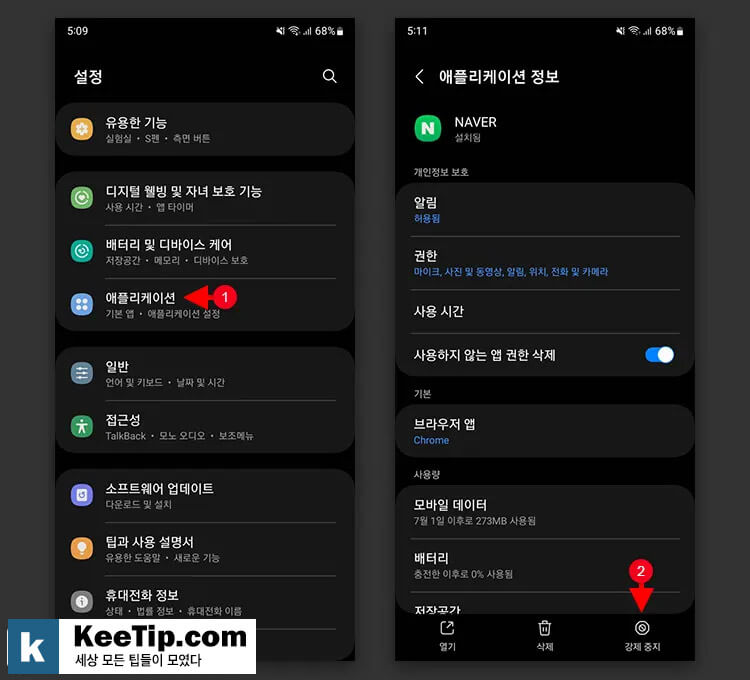
- 설정 > 애플리케이션을 선택한 다음 목록에서 ‘앱이 계속 중단됨’ 문제가 발생하는 앱을 선택합니다.
- 애플리케이션 정보 하단의 ‘강제 중지’ 버튼을 터치합니다.
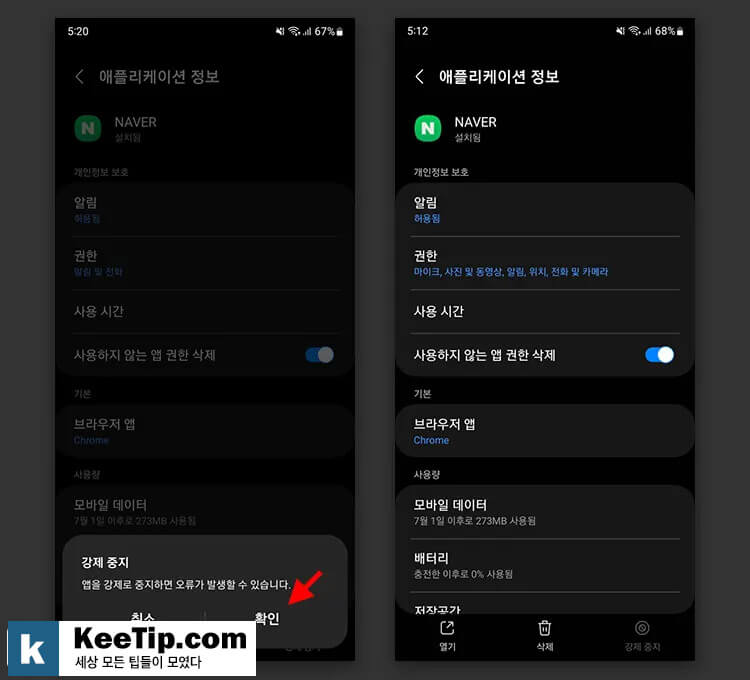
- 강제 중지 안내에서 확인 버튼을 누르면 앱이 완전히 종료됩니다.
- 중지한 앱을 다시 실행해서 문제가 해결 되었는지 확인합니다.
2. 애플리케이션 데이터 삭제하기
앱 내에 설정이 꼬였거나 앱을 업데이트를 하는 과정에서 데이터가 오염되었을 경우 문제가 발생할 수 있습니다. 이 경우, 애플리케이션의 데이터를 삭제해서 문제 해결을 시도할 수 있습니다.
데이터 삭제는 앱을 완전히 초기화 하는 것으로 로그인 정보와 문자 등 모든 내부 데이터가 모두 삭제되니 중요한 데이터는 따로 백업을 하시길 바랍니다.
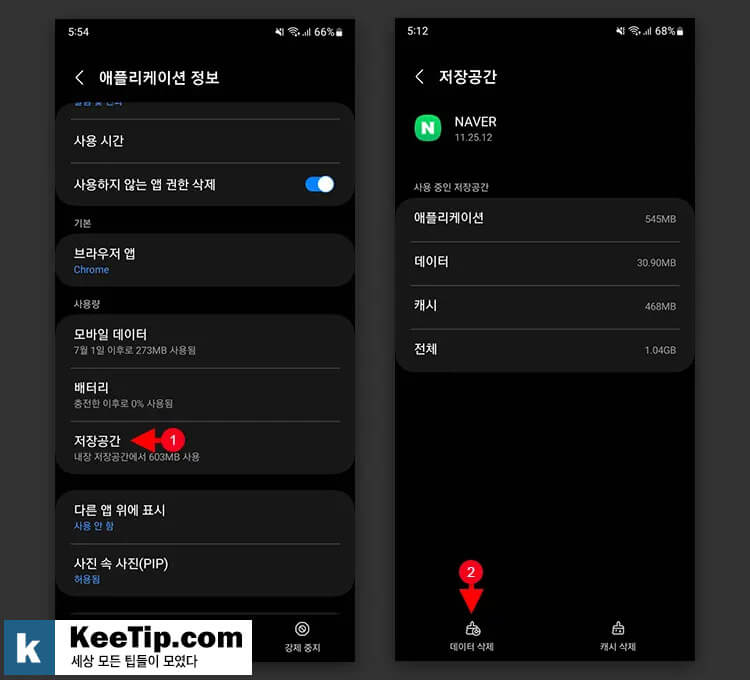
- 설정 > 애플리케이션으로 이동한 다음 문제가 발생하는 앱을 선택합니다.
- 애플리케이션 정보에서 저장 공간을 선택합니다.
- 화면 하단의 데이터 삭제를 터치합니다.
- 데이터가 초기화 되면 앱이 처음 설치한 것과 같이 초기화 됩니다.
- 앱을 실행해서 ‘앱이 계속 중단됨’ 오류가 안 뜨는지 확인합니다.
3. 앱이 계속 중단됨 오류 발생하는 앱 업데이트하기
일부 앱은 최신 버전이 적용되는 과정에서 버그가 발생하는 경우가 있습니다.
이 경우, 휴대폰의 문제가 아닌 앱 자체의 문제로 앱이 새로운 기능이 추가되는 과정에서 개발 실수로 버그가 발생할 수 있는 것인데요.
이렇게 큰 문제는 제작사에서 바로 패치를 내놓는 경우가 많으므로 문제가 개선된 최신 버전이 있는지 확인한 후, 최신 버전으로 앱을 업데이트 해서 해결할 수 있습니다.
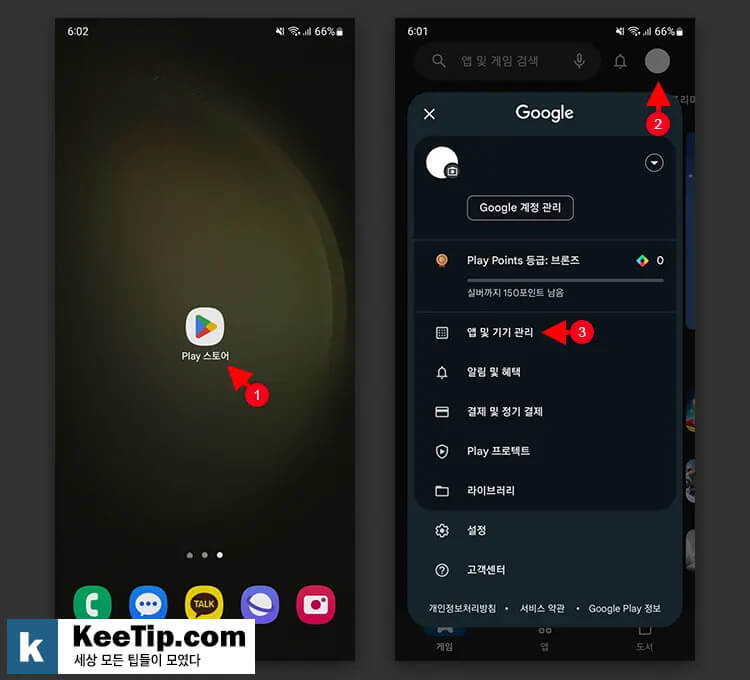
- Play 스토어 앱을 연 다음 사용자 프로필을 선택합니다.
- 메뉴에서 앱 및 기기 관리를 선택합니다.
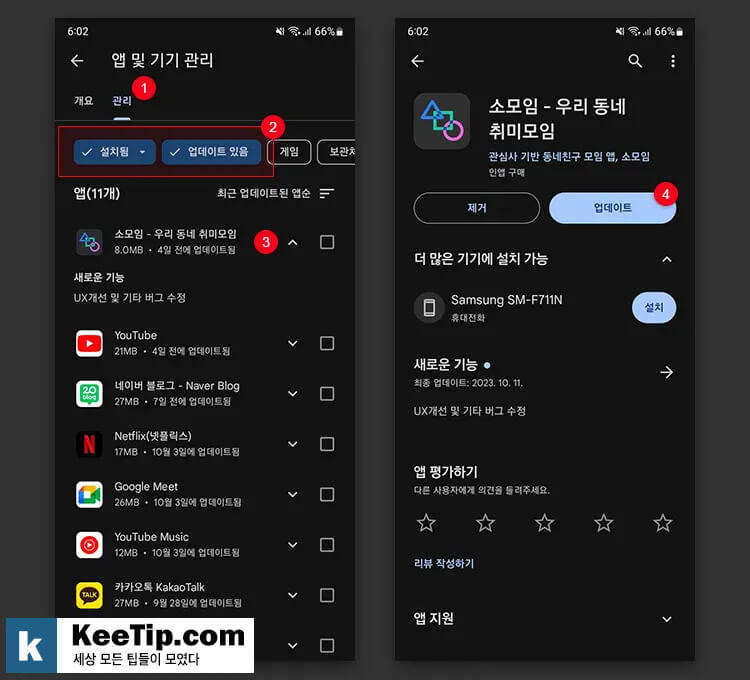
- 관리 탭을 선택한 다음 ‘설치됨’, ‘업데이트 있음’ 필터를 선택합니다.
- 앱 목록에 앱이 계속 중단됨 문제가 발생하는 앱이 있으면 선택 후 최신 버전으로 업데이트 합니다.
4. android system webview 삭제 후 재설치
앱 안에서 웹페이지를 보여주는 기능을 하는 android system webview에서 문제가 발생하면 앱이 강제로 중지되는 경우가 있습니다.
보통, 앱 내의 링크를 클릭하거나 웹페이지를 보여줄 때 시스템 기본 브라우저로 열리는데, 카카오톡의 태그 검색이나 네이버 앱의 브라우저 기능은 안드로이드 시스템 웹뷰를 사용하며 이 앱에 문제가 생길 경우 치명적일 수 있는데요.
android system webview를 제거 후 업데이트를 진행해서 문제를 해결할 수 있습니다.
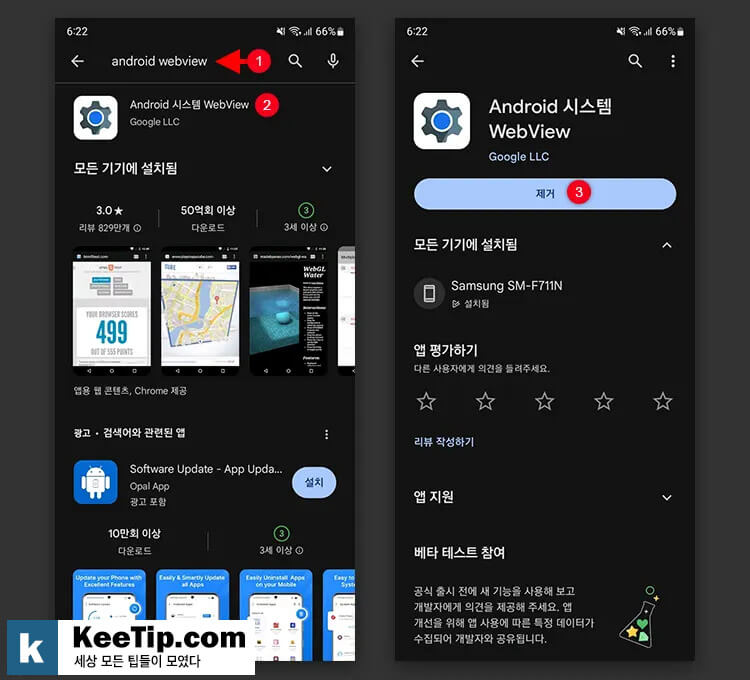
- Play 스토어 앱을 연 다음 검색창에 android webview를 검색합니다.
- 검색 결과에서 android 시스템 webview를 선택합니다.
- 제거 버튼을 터치합니다.
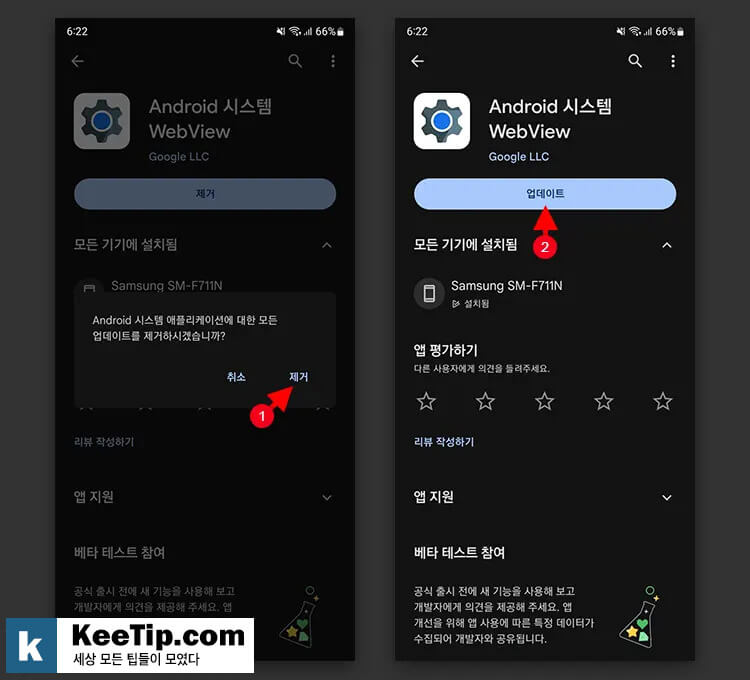
- Android 시스템 애플리케이션에 대한 모든 업데이트를 제거하시겠습니까? 메시지에서 제거를 선택합니다.
- 제거가 완료된 후 업데이트 버튼을 눌러 최신 버전으로 업데이트를 진행합니다.
android system webview는 시스템 애플리케이션으로 완전히 제거를 할 수 없으며 제거 기능은 초기화 개념으로 이해하면 됩니다.
5. 기본 브라우저 앱 변경
간혹 기본 브라우저가 크롬으로 설정되어 있을 때 문제가 발생할 수 있습니다.
기본 브라우저 앱은 앱 내에서 URL을 선택했을 때 열리는 브라우저를 일컫는 옵션으로 앱에서 전환할 때 문제가 발생할 수 있습니다.
모바일 크롬이나 삼성 브라우저를 삭제해서 해결을 하는 방법도 있지만 기본 앱을 무작정 삭제하는 것이 번거롭기 때문에 어떤 브라우저에 문제가 있는지 우선 확인해야 합니다.
갤럭시의 기본 브라우저를 현재 사용하는 브라우저 대신 다른 브라우저로 선택해서 앱이 계속 중단됨 오류가 해결되는지 확인 후 삭제를 진행합니다.
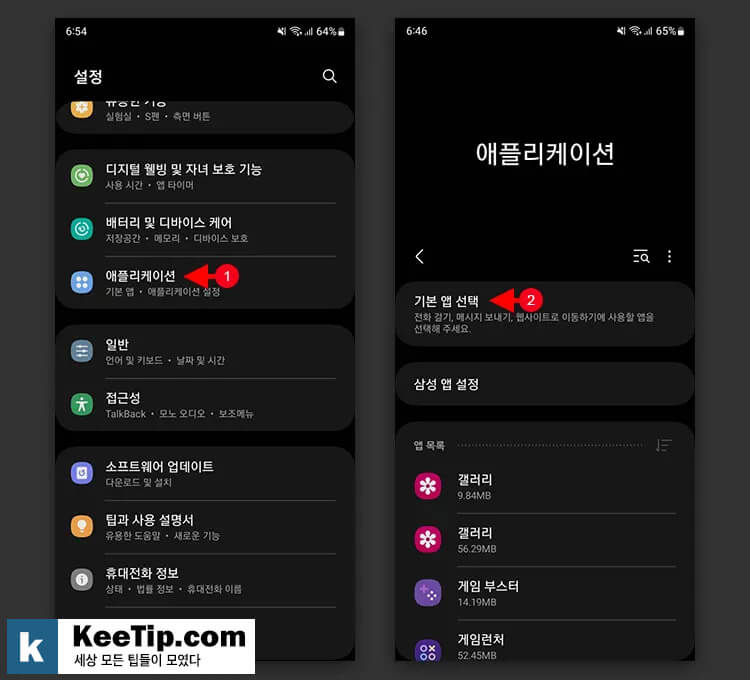
설정 > 애플리케이션 > 기본 앱 선택으로 이동합니다.
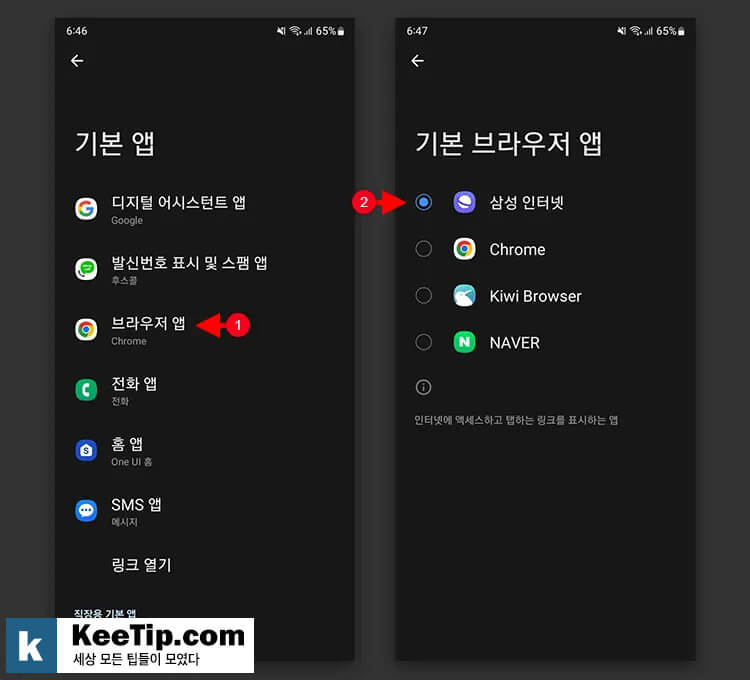
- 기본 앱 옵션에서 브라우저 앱을 선택합니다.
- 현재 선택된 브라우저 외에 다른 브라우저를 선택합니다.
- 문제가 발생하는 앱을 사용해서 오류가 해결 되었는지 확인합니다.